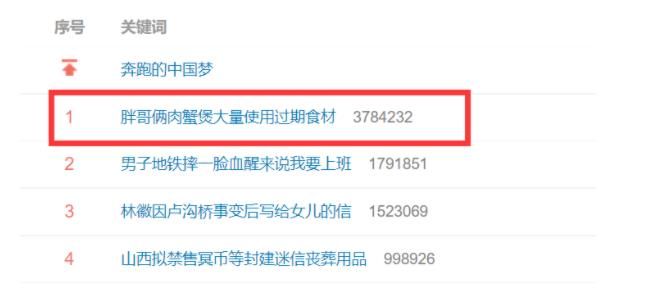文章插图
【java环境变量设置,java如何设置环境变?】你好,很高兴为您解答 。
/article/7361.html这是操作流程的步骤java环境变量设置,你可以看看的
1 。安装JDK,安装过程中可以自定义安装目录等信息,例如我们选择安装目录为D:\java\jdk1 。5 。0_08;
2 。安装完成后,右击“我的电脑”,点击“属性”;
3 。选择“高级”选项卡,点击“环境变量”;
4 。在“系统变量”中,设置3项属性,JAVA_HOME,PATH,CLASSPATH(大小写无所谓),若已存在则点击“编辑”,不存在则点击“新建”;
5 。
JAVA_HOME指明JDK安装路径,就是刚才安装时所选择的路径D:\java\jdk1 。5 。0_08,此路径下包括lib,bin,jre等文件夹(此变量最好设置,因为以后运行tomcat,eclipse等都需要依*此变量);
Path使得系统可以在任何路径下识别java命令,设为:
%JAVA_HOME%\bin;%JAVA_HOME%\jre\bin
CLASSPATH为java加载类(class or lib)路径,只有类在classpath中,java命令才能识别,设为:
。
;%JAVA_HOME%\lib\dt 。jar;%JAVA_HOME%\lib\tools 。jar (要加 。表示当前路径)
%JAVA_HOME%就是引用前面指定的JAVA_HOME;
6 。“开始”-;“运行”,键入“cmd”;
7 。
键入命令“java -version”,“java”,“javac”几个命令,出现画面,说明环境变量配置成功;
8 。好了,打完收工 。下面开始你的第一个java程序吧 。
java的环境变量怎么设置Windows下JAVA用到的环境变量主要有3个,JAVA_HOME、CLASSPATH、PATH 。下面逐个分析 。
JAVA_HOME指向的是JDK的安装路径,如x:\JDK_1 。4 。2,在这路径下你应该能够找到bin、lib等目录 。值得一提的是,JDK 的安装路径可以选择任意磁盘目录,不过建议你放的目录层次浅一点,如果你放的目录很深,比如x:\XXXXXX\xxxxx\XXXX\xxxx\ XXXX\xxxx\XXXX\xxx……
那么,下面的步骤和以后的应用你都要受累了,呵呵 。
设置方法:
JAVA_HOME=x:\JDK_1 。4 。2
PATH环境变量原来Windows里面就有,你只需修改一下,使他指向JDK的bin目录,这样你在控制台下面编译、执行程序时就不需要再键入一大串路径了 。设置方法是保留原来的PATH的内容,并在其中加上%JAVA_HOME%\bin (注,如果你对DOS批处理不了解,你可能不明白%%引起来的内容是什么意思;其实这里是引用上一步设定好的环境变量JAVA_HOME,你写成x:\ JDK_1 。
4 。2也是可以的;你可以打开一个控制台窗口,输入echo %JAVA_HOME%来看一下你的设置结果) :
PATH=%JAVA_HOME%\bin;%PATH%
同样,%PATH%是引用以前你设置的PATH环境变量,你照抄以前的值就行了 。
CLASSPATH环境变量我放在最后面,是因为以后你出现的莫名其妙的怪问题80%以上都可能是由于CLASSPATH设置不对引起的,所以要加倍小心才行 。
推荐阅读
- 请问八月种粽子叶苗可以吗 粽子苗对生长环境的需求
- 请举例说明什么是实参,什么是形参。
- 菏泽学院的专科好吗?这个学校怎样?周围环境怎样?
- 二乔木兰冬天养殖的禁忌
- 蓝花楹耐寒吗
- 蚂蚁夏季会被晒死吗 蚂蚁喜欢生活在什么环境
- 金钻怎么养
- 环保税征收对象有哪些?
- 神想曲怎么养
- 上海立达学校怎样,学费怎样,环境好不好,交通方便不,在里面学什